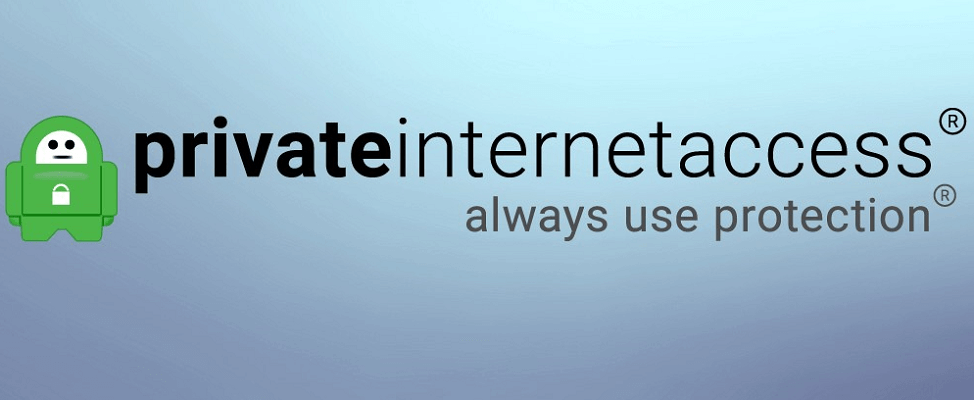- თუ NordVPN ვერ დაუკავშირდება, თქვენი ონლაინ კონფიდენციალურობა და კავშირის უსაფრთხოება შეიძლება საფრთხეში აღმოჩნდეს.
- მისი ხელახალი ინსტალაცია და პრობლემური პროგრამების მოშორება ორივე სასარგებლო გამოსავალია.
- ამასთან, ზოგჯერ NordVPN– ის უბრალოდ ინსტალაცია არ იქნება საკმარისი საკითხის მოსაგვარებლად.
- თუ ვერ შეძლებთ NordVPN მუშაობას თქვენს კომპიუტერზე, გაეცანით ჩვენს სახელმძღვანელოს და შეიტყვეთ რა უნდა გააკეთოთ.

VPN– ის გამოყენება მნიშვნელოვანია, მაგრამ ზოგიერთმა მომხმარებელმა განაცხადა, რომ NordVPN არ დაუკავშირდება განახლების შემდეგ. ეს შეიძლება იყოს დიდი პრობლემა და დაუცველი დარჩეს თქვენი პირადი ინფორმაციის დაცვით, ამიტომ დღეს ჩვენ გაჩვენებთ, თუ როგორ უნდა მოაგვაროთ ეს პრობლემა.
თქვენი VPN– ის გამოყენების შეუძლებლობა შეიძლება იყოს პრობლემა და NordVPN– ზე და კავშირის პრობლემებზე საუბრისას, აქ მოცემულია რამდენიმე მსგავსი პრობლემა, რომლებიც მომხმარებლებმა განაცხადეს:
- NordVPN ვერ დაუკავშირდა შესვლას - ეს პრობლემა შეიძლება გამოწვეული იყოს თქვენი ანტივირუსით, ასე რომ დარწმუნდით, რომ NordVPN დაემატება თქვენს ანტივირუსულ გამონაკლისთა სიას.
- NordVPN ვერ დაუკავშირდა რეგისტრაციისას - კიდევ ერთხელ დარწმუნდით, რომ ანტივირუსული მასში არანაირი ჩარევა არ არის.
- Tls გასაღები მოლაპარაკება ვერ მოხერხდა 60 წამში - თუ ეს შენი პრობლემაა, შანსი არის firewall ბლოკავს openvpn.exe ორობითი სისტემის წვდომას.
- NordVPN ვერ დაუკავშირდა არასწორი პაროლის გამო - ასეთ შემთხვევაში, შეამოწმეთ თქვენი ავტორიზაციის რწმუნებათა სიგელები და გადაამოწმეთ, გადააჭარბეთ თუ არა კავშირების მაქსიმალურ რაოდენობას.
- NordVPN დაკავშირებულია, მაგრამ ინტერნეტი არ არის - თუ თქვენ გაქვთ ეს პრობლემა, შესაძლოა, ამის მოგვარება შეგიძლიათ უბრალოდ პრობლემური აპლიკაციების ამოღებით. უბრალოდ წაშალეთ შესაბამისი აპები და პროგრამები და პრობლემა სრულად უნდა გადაწყდეს.
- NordVPN ვერ დაუკავშირდება არცერთ სერვერს - ეს კიდევ ერთი შედარებით გავრცელებული პრობლემაა NordVPN– სთან დაკავშირებით. ამ პრობლემის მოსაგვარებლად, დარწმუნდით, რომ გამოიყენეთ Command Prompt და განაახლეთ თქვენი IP მისამართი.
- NordVPN არ დაუკავშირდება ინტერნეტს, დარჩით დაკავშირებული - ეს არის რამდენიმე საკითხი, რომელთა გამოცდა შეგიძლიათ NordVPN– ით, მაგრამ თუ მათ წააწყდით, დარწმუნდით, რომ სცადეთ ჩვენი ზოგიერთი გამოსავალი.
კარგი ამბავია, რომ ეს საკითხები ძალიან იშვიათია. NordVPN არის ძალიან საიმედო VPN სერვისი და ტექნიკური პრობლემები იშვიათი მოვლენაა.
ჩვენ გირჩევთ 5 საუკეთესო VPN- ს
 |
59% -იანი ფასდაკლებით შესაძლებელია ორწლიანი გეგმები |  შეამოწმეთ შეთავაზება! შეამოწმეთ შეთავაზება! |
 |
79% ფასდაკლებით + 2 უფასო თვე |
 შეამოწმეთ შეთავაზება! შეამოწმეთ შეთავაზება! |
 |
85% ფასდაკლებით! მხოლოდ 1,99 $ თვეში 15 თვის გეგმა |
 შეამოწმეთ შეთავაზება! შეამოწმეთ შეთავაზება! |
 |
83% ფასდაკლებით (2,21 $ / თვე) + 3 უფასო თვე |
 შეამოწმეთ შეთავაზება! შეამოწმეთ შეთავაზება! |
 |
76% (2.83$) 2 წლის გეგმაზე |
 შეამოწმეთ შეთავაზება! შეამოწმეთ შეთავაზება! |
რა შემიძლია გავაკეთო, თუ NordVPN ვერ დაუკავშირდა?
1. გადააყენეთ NordVPN

- დააჭირეთ ღილაკს დაწყება ღილაკს და წასვლა Მართვის პანელი.
- Წადი პროგრამები და ფუნქციები შემდეგი
- პროგრამების სიაში იპოვნეთ NordVPN და აირჩიეთ.
- დაჭერა წაშალეთ.
- დაადასტურეთ თქვენი არჩევანი დაწკაპუნებით დიახ.
ზოგიერთ შემთხვევაში, დაზიანებულმა ინსტალაციამ შეიძლება გამოიწვიოს ეს პრობლემა. თუ NordVPN არ დაუკავშირდება, შესაძლებელია თქვენი ინსტალაცია დაზიანდეს.
ეს შეიძლება მოხდეს სხვადასხვა მიზეზების გამო და პრობლემის გამოსასწორებლად გირჩევთ, წაშალოთ NordVPN. დნუ მოგერიდებათ ამ მიმართულებით ზემოაღნიშნული ნაბიჯების შესრულება.
მას შემდეგ, რაც ამას ხელახლა დააყენებთ Tefincom & Co., S.A. VPN გამოსავალი, შეამოწმეთ პრობლემა ისევ თუ არის.

NordVPN
NordVPN არ დაუკავშირდება განახლების შემდეგ? ასე მარტივად ნუ იტყვით მასზე უარს!
Იყიდე ახლა
2. შეამოწმეთ თქვენი ანტივირუსი
მომხმარებლების აზრით, თუ NordVPN– სთან დაკავშირებული პრობლემები გაქვთ, ალბათ ამის მიზეზი თქვენი ანტივირუსია.
ზოგჯერ NordVPN არ დაუკავშირდება, თუ თქვენი ანტივირუსი ხელს უშლის მას და ამ საკითხის გამოსასწორებლად გირჩევთ დროებით გათიშოთ ანტივირუსული ფუნქციები.
თუ ეს არ მუშაობს, შეგიძლიათ სცადოთ საერთოდ გამორთოთ თქვენი ანტივირუსი. ზოგიერთ შემთხვევაში ეს არ იქნება საკმარისი, ამიტომ შეიძლება მოგიწიოთ თქვენი ანტივირუსის ამოღება.
გაითვალისწინეთ, რომ Windows 10 აქვს ვინდოუსის დამცველი როგორც მისი ნაგულისხმევი ანტივირუსი, ასე რომ, მაშინაც კი, თუ აირჩევთ მესამე მხარის ანტივირუსს, თქვენ კვლავ გექნებათ დაცვის გარკვეული ფორმა.
თუ ანტივირუსული საშუალებით ამოიღეთ პრობლემა, ალბათ კარგი დროა განიხილოთ სხვა ანტივირუსულ ხსნარზე გადასვლის საკითხი.
ბაზარზე ბევრი შესანიშნავი ანტივირუსული საშუალებაა და თუ ეძებთ საიმედო ანტივირუსს, რომელიც ხელს არ შეუშლის თქვენს VPN– ს, გირჩევთ, სცადოთ ბიტდეფენდერ
3. წაშალეთ პრობლემური პროგრამები
მომხმარებლების აზრით, თუ NordVPN არ დაუკავშირდება განახლების შემდეგ, შესაძლებელია მას სხვა მესამე მხარის პროგრამები ერევა.
საკითხის მოსაგვარებლად გირჩევთ, მთლიანად წაშალოთ ეს პროგრამა თქვენი კომპიუტერიდან. ამის გაკეთების რამდენიმე გზა არსებობს. გამოიყენეთ ზემოთ აღწერილი გამოსავალი ან წაშალოთ პროგრამა, როგორიცაა IOBit Uninstaller.
დეინსტალატორის პროგრამის გამოყენებით, თქვენ მთლიანად ამოიღებთ შერჩეულ პროგრამას, მის ყველა ფაილთან და რეესტრის ჩანაწერებთან ერთად.
ამით თქვენ დარწმუნდებით, რომ დარჩენილი ფაილები და რეესტრის ჩანაწერები მომავალში არ ერევა NordVPN.
აპლიკაციის სრულად ამოღების შემდეგ, შეამოწმეთ პრობლემა ისევ იქ არის.
4. ოფიციალური Glasswire პრობლემების გადაჭრის პროცედურა
ზოგიერთმა მომხმარებელმა შენიშნა, რომ ეს საკითხი დგება Glasswire- სა და NordVPN- ის გამოყენებისას. კარგი ამბავია, რომ ეს პრობლემა იშვიათ შემთხვევებში გვხვდება და ეს გამოწვეულია ტექნიკის პრობლემებით ან პროგრამული არასწორი პარამეტრებით.
Glasswire არის საიმედო ინსტრუმენტი და ის სრულად შეესაბამება Windows 10-ს.
კომპანია ცოტა ხნის წინ დაგვიკავშირდა და მომხმარებლებს ოფიციალური გადაწყვეტილებები მოგვაწოდა, ამ ტექნიკური საკითხის მოგვარებაში დაგეხმარებათ.
რატომღაც, თუ მასპინძელთა ბევრ საძიებო საქმეს აკეთებთ, ამან შეიძლება NordVPN შეწყვიტოს მუშაობა. ამ პრობლემის მოსაგვარებლად გამოიყენეთ ეს გამოსავალი:
- შეაჩერე Glasswire სერვისი Პროცესების ადმინისტრატორი. დააჭირეთ ღილაკს Windows- ის ქვედა პანელზე და აირჩიეთ Task Manager, შემდეგ კი დააჭირეთ ღილაკს მომსახურება. გადახვედით გ განყოფილება და იპოვნეთ GlassWire და გააჩერეთ.
- გაუშვით ჩასაწერი, როგორც ადმინისტრატორი და გახსენით კონფიგურაციის ფაილი:
C: ProgramDataGlassWireserviceglasswire.conf - დაყენება hostname_enable_nslookup = ყალბი
- შეინახეთ ფაილი და კვლავ დაიწყეთ GlassWire სერვისი, დააწკაპუნეთ მასზე დავალების მენეჯერში.
- ახლა GlassWire აღარ იხილავს მასპინძლებს და Nord იმუშავებს ჩვეულ რეჟიმში.
თუ NordVPN– ს სხვა პრობლემები შეექმნათ, შეგიძლიათ გამოიყენოთ Windows OS– ის ჩაშენებული VPN პარამეტრები, პარამეტრების ნაცვლად, რომელსაც ეს ინსტრუმენტი მოყვება.
ყოველ შემთხვევაში, ეს სწრაფი გადაწყვეტა საკმარისი იქნება პრობლემის გადასაჭრელად.
5. გამოიყენეთ ბრაუზერის გაფართოება
თუ NordVPN არ დაუკავშირდება განახლების შემდეგ, ამ პრობლემის თავიდან აცილება შესაძლებელია ამ პატარა გადაჭრის გზით.
მომხმარებლებს, როგორც ჩანს, NordVPN მხოლოდ ერთხელ შეუძლია სერვერთან დაკავშირება, მაგრამ სერვერთან კავშირის გაწყვეტის შემთხვევაში, თქვენ ვერ შეძლებთ დაკავშირებას, სანამ არ დაიწყებთ კომპიუტერს.
ეს შეიძლება დიდი პრობლემა იყოს, მაგრამ ბევრმა მომხმარებელმა აღნიშნა, რომ ბრაუზერის გაფართოება მუშაობს უპრობლემოდ.
ასე რომ, თუ NordVPN– სთან დაკავშირებული პრობლემები გაქვთ, შეეცადეთ გამოიყენოთ ბრაუზერის გაფართოება, სანამ არ შეძლებთ მუდმივი გამოსავალი იპოვოთ.
6. გამორთეთ IPv6
მომხმარებლების აზრით, თუ NordVPN არ დაუკავშირდება განახლების შემდეგ, შესაძლებელია პრობლემა გამოწვეულია IPv6- ით.
იმ შემთხვევაში, თუ არ იცით, არსებობს ორი IP მისამართის სტანდარტი, IPv4 და IPv6, ზოგჯერ ეს უკანასკნელი შეიძლება იყოს პრობლემა.
რამდენიმე მომხმარებელმა განაცხადა, რომ მათ NordVPN– სთან დაკავშირებით პრობლემა გადაჭრეს უბრალოდ IPv6– ის გამორთვით მათ კომპიუტერზე. ამის გაკეთება სინამდვილეში საკმაოდ მარტივია და ამის გაკეთება შეგიძლიათ შემდეგი ნაბიჯებით:
- დააჭირეთ ქსელის ხატულას თქვენს სამუშაო ზოლზე. აირჩიეთ თქვენი ქსელი მენიუდან.

- ახლა გამოჩნდება ახალი ფანჯარა. დააჭირეთ ღილაკს შეცვალეთ ადაპტერის პარამეტრები მარჯვენა სარკმელში.

- ახლა თქვენს კომპიუტერში უნდა ნახოთ ქსელის ხელმისაწვდომი კავშირების სია. მარჯვენა ღილაკით დააჭირეთ თქვენს ქსელურ კავშირს და აირჩიეთ Თვისებები მენიუდან.

- განთავსება ინტერნეტ პროტოკოლის ვერსია 6 (TCP / IPv6) სიაში და მონიშვნის მოხსნა. ახლა დააჭირეთ კარგი ცვლილებების შესანახად.

ამის გაკეთების შემდეგ, IPv6 გამორთულია და NordVPN– ს პრობლემა უნდა მოგვარდეს. გაითვალისწინეთ, რომ შეიძლება დაგჭირდეთ თქვენი კომპიუტერის გადატვირთვა ცვლილებების მისაღებად.
7. NordVPN- ის გადაყენება
თუ NordVPN არ დაუკავშირდება განახლების შემდეგ, შესაძლებელია თქვენი რომელიმე პარამეტრი იწვევს პრობლემას. პრობლემის მოსაგვარებლად, თქვენი ყველა პარამეტრი უნდა აღადგინოთ NordVPN– ში.
ამის გაკეთება საკმაოდ მარტივია და ამის გაკეთება შეგიძლიათ შემდეგი ნაბიჯებით:
- ღია NordVPN და წასვლა პარამეტრები.
- გადადით ბოლოში და დააჭირეთ ღილაკს მოწინავე პარამეტრების ჩვენება. ახლა დააჭირეთ ღილაკს ვიცი რას ვაკეთებ
- გადადით ქვემოთ დიაგნოსტიკა განყოფილება და დააჭირეთ ღილაკს გაუშვით დიაგნოსტიკის ინსტრუმენტი.
- ახლა გამოჩნდება ახალი ფანჯარა. Დააკლიკეთ NordVPN- ის გადაყენება
- დაველოდოთ რამდენიმე წუთს პროცესის დასრულებას.
პროცესის დასრულების შემდეგ, შეამოწმეთ, პრობლემა ისევ თუ არის.
8. გადააყენეთ TAP NordVPN ადაპტერი
ზოგჯერ NordVPN– სთან დაკავშირებული პრობლემები შეიძლება წარმოიშვას ვირტუალური ადაპტერის გამო. თუ NordVPN არ დაუკავშირდება, გირჩევთ, განაახლოთ თქვენი ქსელის ადაპტერი. ამის გაკეთება შეგიძლიათ შემდეგი ნაბიჯებით:
- Გაყოლა ნაბიჯები 1-2 დან გამოსავალი 5.
- ახლა თქვენ უნდა ნახოთ TAP NordVPN Windows ადაპტერი ხელმისაწვდომი კავშირების სიაში. დააწკაპუნეთ მარჯვენა ღილაკით ადაპტერზე და აირჩიეთ გამორთვა მენიუდან.

- დაელოდეთ რამდენიმე წუთს, დააწკაპუნეთ ისევ ადაპტერზე და აირჩიეთ ჩართვა მენიუდან.
მას შემდეგ რაც ჩართავთ ადაპტერს, პრობლემა უნდა მოგვარდეს და თქვენ კვლავ შეძლებთ გამოიყენოთ NordVPN.
9. გამოიყენეთ ბრძანების სტრიპტიზი
მომხმარებლების აზრით, თუ NordVPN არ დაუკავშირდება განახლების შემდეგ, პრობლემა შეიძლება შეფერხდეს თქვენს ქსელურ კავშირზე. ამასთან, პრობლემის მოგვარება შეგიძლიათ თქვენი IP მისამართის განახლებით.
ეს საკმაოდ მარტივია და ამის გაკეთება შეგიძლიათ შემდეგი ნაბიჯებით:
- დაჭერა Windows Key + X Win + X მენიუს გასახსნელად. არჩევა ბრძანების სტრიპტიზი (ადმინისტრატორი) ან PowerShell (ადმინ) სიიდან.

- ახლა გაუშვით შემდეგი ბრძანებები:
- ipconfig / გამოცემა
- ipconfig / flushdns
- ipconfig / განახლება
- netsh ვინდოკის გადატვირთვა
- netsh ინტერფეისის ipv4 გადატვირთვა
- netsh ინტერფეისის ipv6 გადატვირთვა
- netsh WinSock გადატვირთვის კატალოგი
- netsh int ipv4 გადატვირთვის გადატვირთვისას. log
- netsh int ipv6 გადატვირთვის გადატვირთვისას. log
ამ ბრძანებების გაშვების შემდეგ, შეამოწმეთ, პრობლემა ისევ თუ არის. გაითვალისწინეთ, რომ შესაძლოა კომპიუტერის გადატვირთვა მოგიწიოთ, რომ ცვლილებები შეიტანოთ.
10. დაუკავშირდით NordVPN- ს
თუ პრობლემა კვლავ გრძელდება, ალბათ უმჯობესი იქნება პირდაპირ დაუკავშირდეთ NordVPN- ს.
რამდენიმე მომხმარებელმა განაცხადა, რომ NordVPN– მა მათ პატჩი გაუგზავნა, ასე რომ, თუ NordVPN– სთან დაკავშირებული პრობლემები გაქვთ, დარწმუნდით, რომ დაუკავშირდით მათ დახმარების ჯგუფს და ისინი პრობლემის მოგვარებაში დაგეხმარებათ.
NordVPN შესანიშნავი VPN კლიენტია, მაგრამ თუ NordVPN არ დაუკავშირდება, სავარაუდოდ, მას მესამე მხარის პროგრამა ერევა. თუ სხვა პროგრამები არ წარმოადგენს პრობლემას, დარწმუნდით, რომ სცადეთ ყველა სხვა გამოსავალი ამ სტატიიდან.
ხშირად დასმული შეკითხვები
თქვენი ამჟამინდელი ანტივირუსული და პრობლემური პროგრამები ხშირად ხელს უშლის NordVPN– ის დაკავშირებას. გამოიყენეთ ამის გამოსწორებები სწრაფი სახელმძღვანელო რომ გამოსწორდეს.
NordVPN უზრუნველყო თავისი ადგილი, როგორც ერთ-ერთი საუკეთესო VPN ამჟამად. სიჩქარე, სიმარტივე და უსაფრთხოების უამრავი მახასიათებელი შედის.
თქვენ შეგიძლიათ. უბრალოდ აირჩიეთ პარამეტრები საწყისი ეკრანიდან. შემდეგ, აირჩიეთ მორე ქვეშ უსადენო და ქსელები, აირჩიეთ VPN და ჩართეთ და გამორთეთ აქტიური კავშირი.